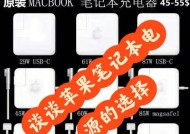没有宽带电脑如何实现上网?
- 生活窍门
- 2025-06-11
- 10
- 更新:2025-06-03 00:20:49
在当今数字化时代,网络几乎成为我们生活中不可或缺的一部分。无论是为了工作、学习还是娱乐,一台连接了互联网的电脑总是能极大地提高我们的效率与生活质量。但是,当您没有宽带上网服务时,如何实现上网呢?这篇文章将为您提供一系列实用的方法和技巧,帮助您在没有宽带的情况下也能轻松上网。
一、使用移动数据上网
在没有宽带连接的电脑上,移动数据是一个非常便捷的上网方式。您可以通过以下步骤来实现:
1.检查您的移动设备:首先确保您的智能手机或平板电脑能够正常使用移动网络,并且拥有足够的数据流量。
2.开启手机热点功能:在手机设置中找到“个人热点”或“移动热点”功能,并将其开启。这样您的手机就相当于一个小型的Wi-Fi路由器。
3.连接电脑至手机热点:在电脑的网络设置中选择“无线网络连接”,搜索可用的Wi-Fi信号,找到您手机生成的热点名称,并输入密码进行连接。
4.测试网络连接:打开浏览器,访问几个网站,检查是否可以正常上网。
注意事项:
确保手机的电量充足,长时间使用热点可能会迅速耗尽电池。
考虑到流量成本,这种方法适用于偶尔上网或流量较为充足的用户。

二、使用无线网络共享
如果您周围有人提供无线网络共享服务,您也可以通过以下方法来共享网络:
1.获得网络共享的授权:首先向网络所有者请求共享其无线网络的权限。
2.获取网络密码:在得到授权后,向网络所有者索取无线网络的密码。
3.在电脑上设置无线网络:在电脑的网络设置中选择“无线网络连接”,输入所获得的网络名称和密码,进行连接。
4.验证网络连接:打开网页测试网络连接是否成功。
注意事项:
遵守共享网络的相关规则,不要进行非法或不道德的网络活动。
保持对网络状况的敏感性,如网络速度变慢或不稳定,可能是网络拥塞或共享者停止共享。
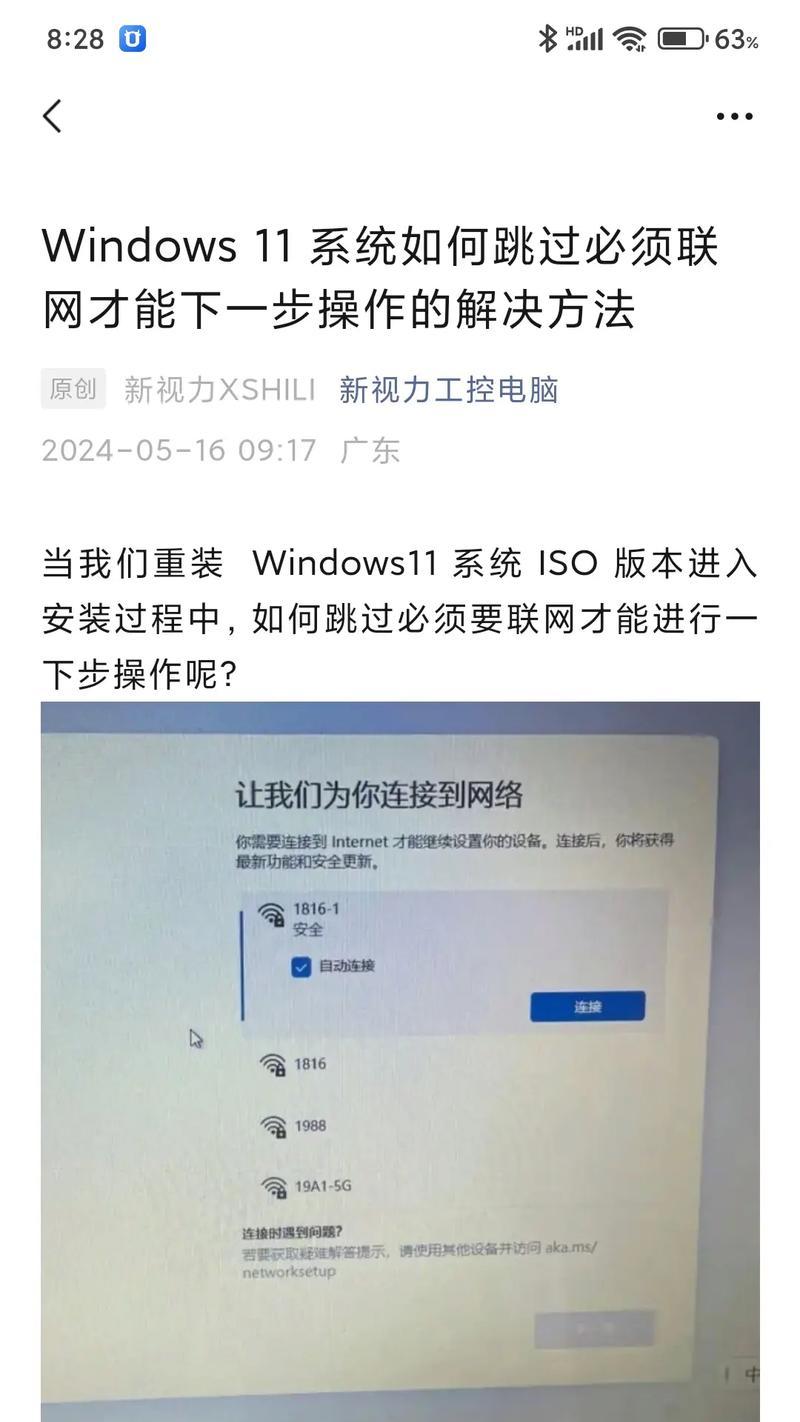
三、使用公共Wi-Fi
在没有个人网络连接的情况下,公共Wi-Fi可以作为一种临时上网方案:
1.寻找可用的公共Wi-Fi:在咖啡馆、图书馆、商场等公共场所,常会有免费的Wi-Fi供顾客使用。
2.连接公共Wi-Fi:在电脑的网络设置中选择“无线网络连接”,找到并连接上公共Wi-Fi。
3.确认网络安全性:出于安全考虑,尽量连接那些有密码保护的公共Wi-Fi,并且确认网络提供方的可靠性。
4.使用网络:连接成功后,即可使用网络进行上网操作。
注意事项:
避免在公共WiFi上进行涉及个人敏感信息的操作,如网上银行等。
记得在使用完毕后断开连接,以防止个人设备被恶意访问。

四、使用数据卡上网
数据卡,又称无线网卡,是一种可以插入电脑的硬件设备,用于接收移动网络信号并提供上网服务:
1.购买数据卡:根据您的手机SIM卡类型(如标准SIM、microSIM或nanoSIM)购买合适的数据卡。
2.安装数据卡驱动程序:将数据卡插入电脑后,通常需要安装驱动程序才能正常使用。
3.插入SIM卡并激活服务:在数据卡中插入您的SIM卡,并根据服务提供商的要求激活上网服务。
4.连接网络并测试:在电脑上连接该数据卡提供的网络,并访问网页来测试网络连接是否正常。
注意事项:
了解数据卡的资费套餐和流量限制,以免产生额外费用。
维护数据卡的正常工作环境,避免在信号弱的区域使用。
五、使用卫星互联网服务
对于偏远地区或者无法通过其他方式上网的用户,卫星互联网服务提供了一个可行的解决方案:
1.安装卫星天线:根据服务提供商的指导,在户外安装卫星天线。
2.连接调制解调器:将卫星天线通过数据线连接到调制解调器,并将调制解调器连接到电脑上。
3.配置卫星互联网连接:在电脑上配置网络设置,连接至卫星互联网。
4.进行网络测试:打开网页,进行下载和上传速度测试,确保网络连接稳定。
注意事项:
卫星互联网服务通常成本较高,且对天气条件较为敏感。
需要专业人员进行安装和维护,确保服务质量。
六、使用网络共享软件
网络共享软件允许一台电脑上的互联网连接被另一台电脑共享使用:
1.安装网络共享软件:在一台有互联网连接的电脑上安装网络共享软件,如Connectify或VirtualRouterPlus等。
2.配置网络共享:设置好共享的网络名称和密码,并开启网络共享功能。
3.在另一台电脑上连接共享网络:在另一台电脑的网络设置中搜索并连接上之前设置好的共享网络。
4.测试网络连接:尝试打开网页,确保网络共享正常工作。
注意事项:
确保共享网络的电脑拥有稳定的互联网连接和足够的带宽。
注意网络共享的安全性,设置复杂的密码,并且可能需要关闭防火墙。
结语
通过上述方法,即使没有宽带网络,您依然可以灵活地实现上网需求。每个方法都有其特点和适用场景,您可以根据自己的实际情况选择最适合的方案。随着技术的发展,未来也许还会有更多新颖的上网方式出现。在使用互联网的同时,请注意网络安全,合理使用网络资源,享受数字化生活带来的便利。